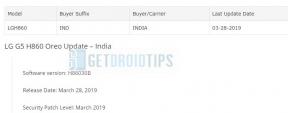Så här kontrollerar du din önskelista i den hörbara appen
Annan Användbar Guide / / August 05, 2021
För användare som är nya inom Audible kan frågan om att inte kunna använda audible på rätt sätt vara skrämmande. Det spelar ingen roll om du väljer att använda dina appar på en dator, mobiltelefon eller surfplatta. När du väl har lärt dig allt om Wish List-funktionen på Audible och hur du kan använda den bäst, kommer du att få en värld av bekväm surfning och problemfri upplevelse. Är det inte en tilltalande tanke? Här hjälper vi dig att förstå alla krångligheter i önskelistan i appen Audible.
Amazons Audible-app lever verkligen upp till ansvaret för att vara den största producenten av ljudböcker i världen. Från och med nu har den över två hundra miljoner ljudböcker tillgängliga för köp och nedladdning. Tja, så imponerande som det numret är, tänk dig att gå igenom den mängd titlar på egen hand utan att ha någon aning om hur du hanterar det!

Innehållsförteckning
- 1 Hitta önskelistan i hörbar
- 2 Hur man skapar en önskelista i hörbart
- 3 Lägga till ljudböcker till din önskelista i Audible
- 4 Hur man kontrollerar önskelistan i hörbart
Hitta önskelistan i hörbar
Utan att göra några uppenbara referenser för kapten är det första steget att arbeta med någonting... ja, att veta var det är. Om du inte hittar önskelistan i Audible-appen finns det inget att vara orolig för. När allt kommer omkring kan det vara förvirrande och skrämmande att gå igenom en komplicerad app eller programvara som en nykomling. Vi tar en titt på hur du kommer åt önskelistan också på din PC och mobil eller surfplatta.
På din mobil eller surfplatta

Åtkomst till Audible-appen via mobil eller surfplatta är jämförelsevis enklare eftersom appen finns i både iOS och Android online-appbutiker. Allt du behöver göra är att öppna menyn i appen genom att trycka på ikonen med tre små rader och sedan välja "Store" och välja "Wish List" i menyn som öppnas. Enkelt, eller hur?
På din persondator
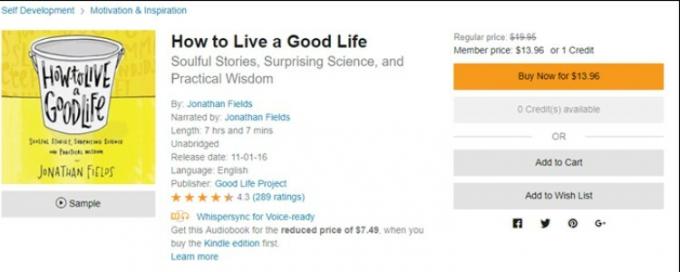
Om du använder en dator, oavsett om det är en MacOS eller ett Windows-skrivbord, öppnar du först Audible.com och loggar in med dina referenser. Önskelistan ska vara tydligt synlig mellan alternativen "Bibliotek" och "Bläddra".
Hur man skapar en önskelista i hörbart
Fortsätter du att undvika kapten Tydliga referenser, du borde ha en önskelista först för att komma åt den. Att skapa en är lätt nog; välj först och främst den allra första ljudboken för önskelistan. Klicka på “Lägg till i önskelista” på dess sida så kommer den valda ljudboken att dyka upp i din önskelista. Om du inte hade skapat din önskelista förrän skapar appen automatiskt en vid denna tidpunkt åt dig. Häftigt och enkelt, eller hur?
Lägga till ljudböcker till din önskelista i Audible
Gå vidare framåt, här är hur du kan lägga till titlar till din önskelista i Audible, både på PC och mobil.
På din Windows-dator
Det här är ungefär samma övning som tidigare, egentligen. Gå till Audible.com-webbplatsen och logga in med dina uppgifter. Slå nu upp den ljudbok du vill ha och välj “Lägg till i önskelista” på sidan. Enkelt nog!
På din mobil eller surfplatta
Starta din mobila webbläsare och öppna webbplatsen Audible.com på den. Logga in igen med dina referenser och leta upp den ljudbok du vill ha. När du trycker på “Lägg till i önskelista” på dess sida kommer du att märka att knappen vänder sig till “I din önskelista”. Grattis, det har gjort jobbet.
iOS

Tyvärr är det ännu inte möjligt att köpa ljudböcker med iOS-appen. Med detta sagt kan du fortfarande lägga till den titel du behöver i din önskelista och köpa den efter inloggning från din dator eller mobil. Hur som helst, allt du behöver göra här är att välja "Discover" i Audible-appen på iOS och sedan leta upp den ljudbok du behöver. Tryck på "Lägg till i önskelista" där, och resten är historia.
Android
Med Audible-appen på Android kan du enkelt köpa ljudböcker. Tryck först på ikonen med tre tunna linjer, vilket kommer ner i menyn. Välj “Store” och sök efter den titel du behöver. Välj "Lägg till i önskelista" där och du känner till resten av borren.
Windows 10
Om du använder en mobil eller surfplatta med Windows 10 är proceduren nästan identisk med den för Android-enheter. Den enda skillnaden är att butiken istället kommer att märkas som "Shop". Vi vet att du kunde ha tänkt på den där själv, men vi trodde att det skulle vara värt att nämna ändå.
Hur man kontrollerar önskelistan i hörbart
Som du kan läsa ovan är det enkelt att hitta önskelistan i hörbar, oavsett vilken enhet du använder. Och med undantag för iOS kommer du enkelt att kunna köpa titlar på alla plattformar. Vi har redan visat lösningen när det gäller iOS-enheter.
Vi hoppas att vår guide hjälper alla bekvämt och snabbt att få tillgång till sina favoritljudböcker i Audible. Om du gillade detta, kolla in vår Windows-guider, Spelguider, Guider för sociala medier, Tips och tricks för iPhoneoch Android Tips och tricks. Prenumerera på vår Youtube-kanal och delta i utdelningen på $ 150. Om du har frågor, tvivel eller feedback kan du kommentera nedan med ditt namn tillsammans med e-post-ID så svarar vi inom kort.
Anubhav Roy är en datavetenskaplig student som har ett enormt intresse för världen av dator, Android och andra saker som händer runt informations- och teknikvärlden. Han är utbildad i maskininlärning, datavetenskap och är programmerare på Pythonspråk med Django Framework.